Mẹo giảm giật lag khi xem livestream game trên Facebook
Tham khảo 1 số cách giảm giật lag khi xem livestream game trên Facebook thì hầu hết đều yêu cầu người dùng cài đặt ứng dụng, tiện ích hỗ trợ, tuy nhiên chỉ với một số thay đổi thiết lập trên hệ thống, bạn sẽ thoải mái xem người khác live Stream Facebook chơi game hay bán hàng online không lo giật lag.
Bài viết liên quan
- 11 Cách khắc phục lỗi Facebook không xem được video
- Cách bỏ chữ Trực tiếp, số lượng người xem trực tuyến trên Facebook
- Cách giảm giật, lag khi xem trực tiếp bóng đá trên VTC Now
- Cách phát trực tiếp game MineCraft trên Facebook
- Lỗi Livestream Facebook trên iPhone, iPad không có tiếng, mất tiếng
Nếu thường xuyên xem các streamer chơi game trên Facebook, chắc chắn không ít lần bạn phải trải qua cảm giác bực bội, khó chịu khi đang xem livestream nhưng lại bị gián đoạn hay nôm na là giật, lag. Tuy nhiên, giờ đây vấn đề này sẽ được giải quyết đơn giản bằng cách giảm giật lag khi xem livestream game thông qua tinh chỉnh thiết lập, đổi DNS 1.1.1.1 trên Windows.
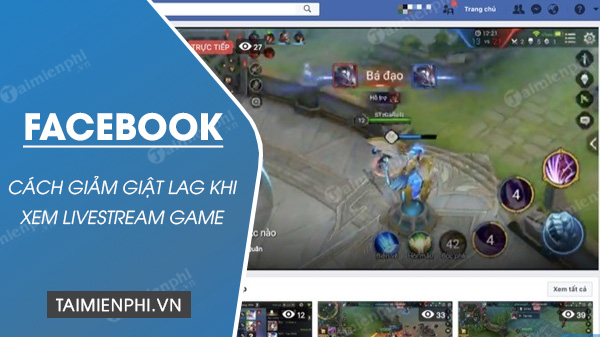
Cách chống lag giật khi stream trên Facebook
Cách giảm giật lag khi xem livestream game trên Facebook
Bước 1: Trên thiết bị bằng cách nhấn phím Windows trên màn hình, nhập từ khóa “Control Panel”. Mở Control Panel từ danh sách kết quả.
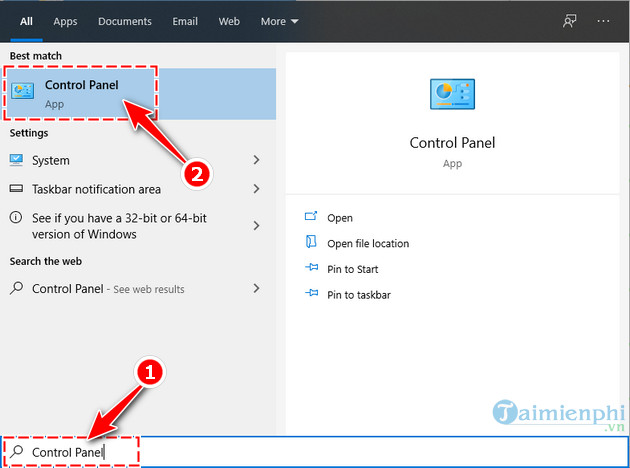
Bước 2: Trong cửa sổ làm việc của Control Panel , bạn tìm đến mục Network and Inernet và nhấn vào dòng View network status and task.

Bước 3: Hệ thống sẽ đưa bạn đến quản lý kết nối mạng. Tùy vào kết nối mạng dây và không dây mà bạn sử dụng, hãy nhấn vào tên kết nối trong mục Connections.Trong ví dụ, Taimienphi sử dụng máy tính bàn với kết nối mạng dây, tên kết nối hiển thị là Ethernet , với người dùng laptop, tên kết nối sẽ hiển thị là Wi-Fi kèm theo tên mạng.
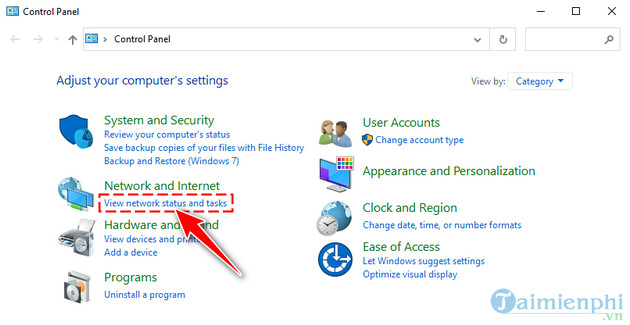
Bước 4: Trong phần thông tin kết nối mạng, bạn nhấn vào nút Properties.

Bước 5: Trong cửa sổ thuộc tính chi tiết của kết nối, tại thẻ Networking, bạn chú ý tới 2 thiết lập giao thức mạng là Internet Protocol Version 4 (TCP/IPv4) và Internet Protocol Version 6 (TCP/IPv6).Nhấn đúp vào giao thức mạng bạn đang sử dụng hoặc nhấn chuột trái vào giao thức mạng, rồi nhấn tiếp nút Properties.
Lưu ý:Hiện nay, đa phần ở Việt Nam vẫn thường sử dụng giao thức Internet Protocol Version 4 (TCP/IPv4).
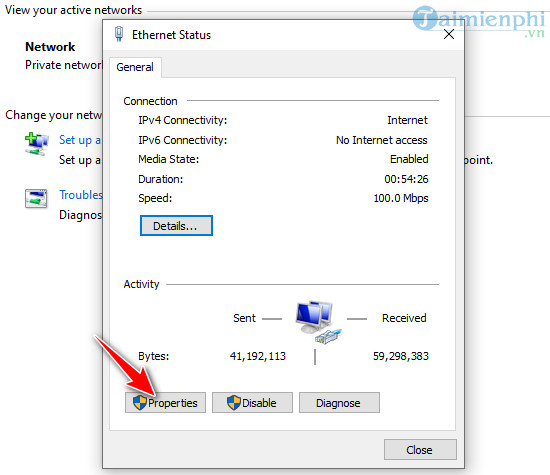
Bước 6: Ở bước này, chúng ta sẽ thực hiện đổi DNS 1.1.1.1 cho thiết bị. Trong hướng dẫn cách giảm giật lag khi xem livestream game này, Taimienphi sẽ thực hiện hướng dẫn bạn cách đổi DNS trên cả giao thức Internet Protocol Version 4 (TCP/IPv4) và Internet Protocol Version 6 (TCP/IPv6).– Với giao thức mạng Internet Protocol Version 4 (TCP/IPv4) Trong thẻ General, bạn chọn dòng Use the following DNS server addresses và nhập địa chỉ:+ Preferred DNS sever: 1.1.1.1+ Alternate DNS sever: 1.0.0.1
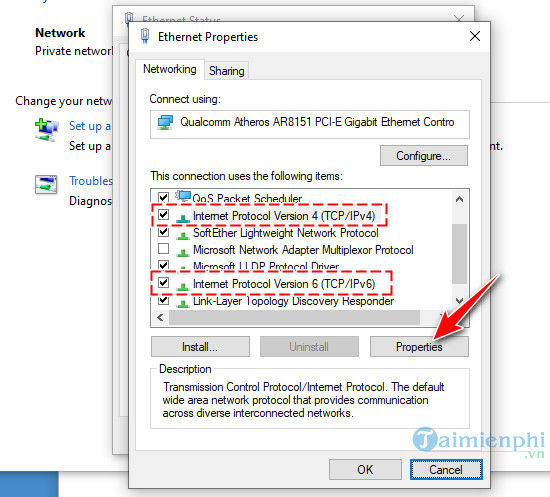
– Với giao thức mạng Internet Protocol Version 6 (TCP/IPv6)Chọn dòng Use the following DNS server addresses và nhập địa chỉ:+ Preferred DNS sever: 2606:4700:4700:1111+ Alternate DNS sever: 2606:4700:4700:1001
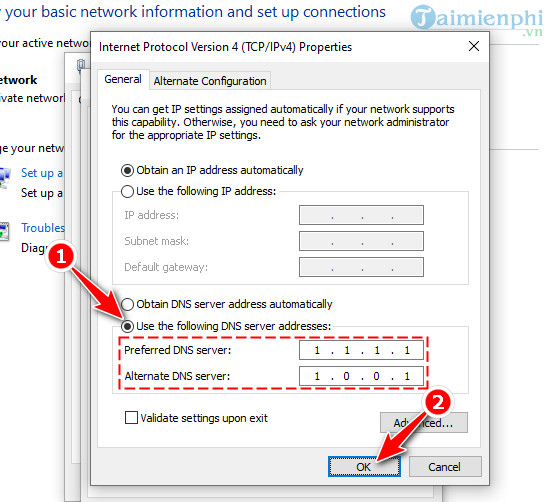
- Share CrocoBlock key trọn đời Download Crocoblock Free
- Cung cấp tài khoản nghe nhạc đỉnh cao Tidal Hifi – chất lượng âm thanh Master cho anh em mê nhạc.
- Hình ảnh bảng chữ cái Tiếng Việt
- Droid4X 2021 Offline Installer Download (Windows 32/64 bit)
- Bán key Win 10 Pro giá rẻ chỉ 150K, bảo hành vĩnh viễn
- Hình nền may mắn, tài lộc, thuận lợi và thành công
- Hoa rơi cửa phật là gì? Vạn sự tùy duyên là gì? Ý nghĩa của câu nói
Bài viết cùng chủ đề:
-
Cách gõ tiếng Việt có dấu bằng kiểu VNI, Telex trên điện thoại Android – Thegioididong.com
-
Cách chơi Vainglory trên PC bằng giả lập android BlueStacks
-
Cảnh nóng gây sốc bị chỉ trích nặng nề nhất trong phim gây nghẽn sóng HBO
-
Hướng dẫn biến thẻ nhớ thành bộ nhớ trong cho điện thoại Android – Fptshop.com.vn
-
Need for Speed: Hot Pursuit PC Free Download Full Version – Gaming Beasts
-
Tăng Follow Instagram Miễn Phí 2021 ❤️ Cách Free Hay Nhất
-
3 cách làm ông già Noel bằng giấy cực đơn giản – QuanTriMang.com
-
Cách cài Kali Linux trên VMware cực dễ, có GUI – QuanTriMang.com
-
Lỗi BlueStacks màn hình đen, fix lỗi màn hình đen trong Bluestacks, gi
-
Cách tối ưu card màn hình Nvidia để chơi game mượt hơn, đã hơn – Thegioididong.com
-
Hướng dẫn cài hình nền cho điện thoại Android
-
Mua xe trả góp Winner X với thủ tục, lãi suất vay mới nhất 2021
-
Bảng giá máy tính Casio mới nhất 2021 cho học sinh, sinh viên tham khảo | websosanh.vn
-
Top quán beer bình dân cực chill tại Sài Gòn (update 6/2020) – ChuduInfo
-
Tại sao web hiển thị tiếng Pháp trên Chrome hay Firefox, làm sao khắc phục?
-
Top 20 theme đẹp và độc dành cho điện thoại Android [Cập nhật]



